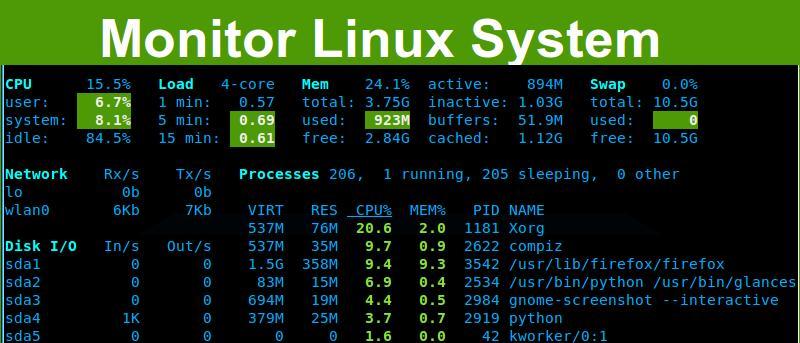Glances es una herramienta basada en texto de línea de comandos multiplataforma para monitorear su sistema. Está escrito en lenguaje Python y utiliza el psutil biblioteca para obtener información del sistema. Al usarlo, puede monitorear la CPU, el promedio de carga, la memoria, las interfaces de red, la E/S de disco, la utilización de espacios del sistema de archivos, los dispositivos montados, la cantidad total de procesos activos y los procesos principales. Hay muchas opciones interesantes disponibles en Glances. Una de las principales características es que puede establecer umbrales (cuidadoso, de advertencia y crítico) en un archivo de configuración, y la información se mostrará en colores que indica el cuello de botella en el sistema.
Miradas Características
- la carga promedio de la CPU
- número total de procesos como procesos activos, durmientes, etc.
- información de memoria total como RAM, intercambio, memoria libre, etc.
- información de la CPU
- Descarga de red y velocidad de carga de conexiones
- Detalles de velocidad de lectura/escritura de E/S de disco
- Usos de disco de los dispositivos montados actualmente
- Principales procesos con sus usos de CPU/memoria
Instalando miradas
Instalar Glances en Ubuntu es fácil, ya que está disponible en el repositorio de Ubuntu. Puede instalar Glances ejecutando el siguiente comando.
sudo apt-get install glances
Uso de Miradas
Una vez finalizada la instalación, puede iniciar Glances ejecutando el siguiente comando:
Verá una salida como la siguiente:
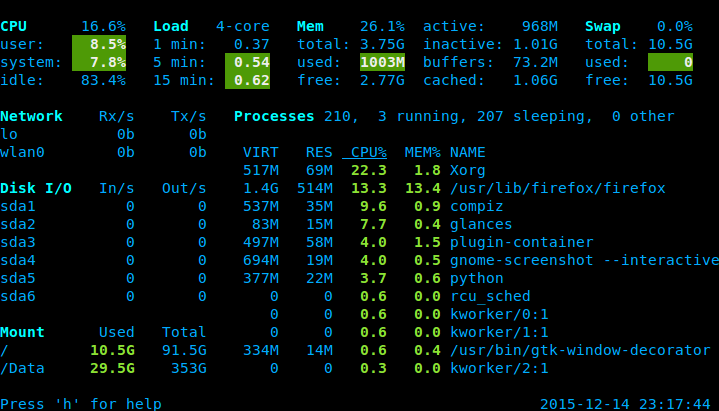
Presiona ESC o “Ctrl + C” para salir del terminal Glances.
De forma predeterminada, el tiempo de intervalo se establece en 1 segundo, pero puede definir el tiempo de intervalo personalizado mientras ejecuta miradas desde la terminal.
Para establecer el intervalo de tiempo en 5 segundos, ejecute el siguiente comando:
Miradas Códigos de color
Miradas significados del código de color:
GREEN: OKBLUE: CUIDADOVIOLET: ALERTARED: CRÍTICO
De forma predeterminada, los umbrales de Glances establecidos son: cuidadoso = 50, advertencia = 70, crítico = 90. Puede personalizar el umbral utilizando el archivo de configuración predeterminado glances.conf ubicado en el directorio “/etc/glances/”.
Opciones de miradas
Glances proporciona varias teclas de acceso rápido para encontrar información de salida mientras se está ejecutando.
A continuación se muestra la lista de teclas de acceso rápido.
m : ordenar procesos por MEM%p : ordenar procesos por nombrec : ordenar procesos por CPU%d : mostrar/ocultar estadísticas de E/S de discoa : ordenar los procesos automáticamentef : mostrar/ocultar sistema de archivos statshddtempi : ordenar procesos por tasa de E/Ss : mostrar/ocultar las estadísticas de los sensoresy : mostrar/ocultar estadísticas de hddtempl : mostrar/ocultar registrosn : mostrar/ocultar estadísticas de redx : eliminar registros críticos y de advertenciah : mostrar/ocultar pantalla de ayudaq : abandonarw : eliminar registros de advertencia
Use Glances para monitorear sistemas remotos
También puede monitorear sistemas remotos usando Glances. Para usarlo en un sistema remoto, use el siguiente comando:
Verá una salida como la siguiente:

Verá Glances ejecutándose en el puerto 61209.
Ahora, vaya a la máquina remota y ejecute el siguiente comando para conectarse a un servidor Glances especificando la dirección IP como se muestra a continuación. Por ejemplo, 192.168.1.10 es la dirección IP de su servidor Glances.
glances -c -P 192.168.1.10
Conclusión
Glances es una herramienta muy útil para todos los administradores de sistemas Linux. Usándolo, puede monitorear fácilmente su sistema Linux en menos tiempo. Siéntase libre de comentar si tiene alguna pregunta.